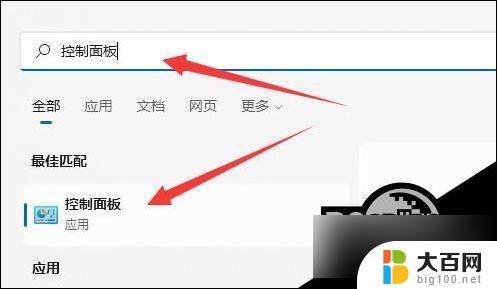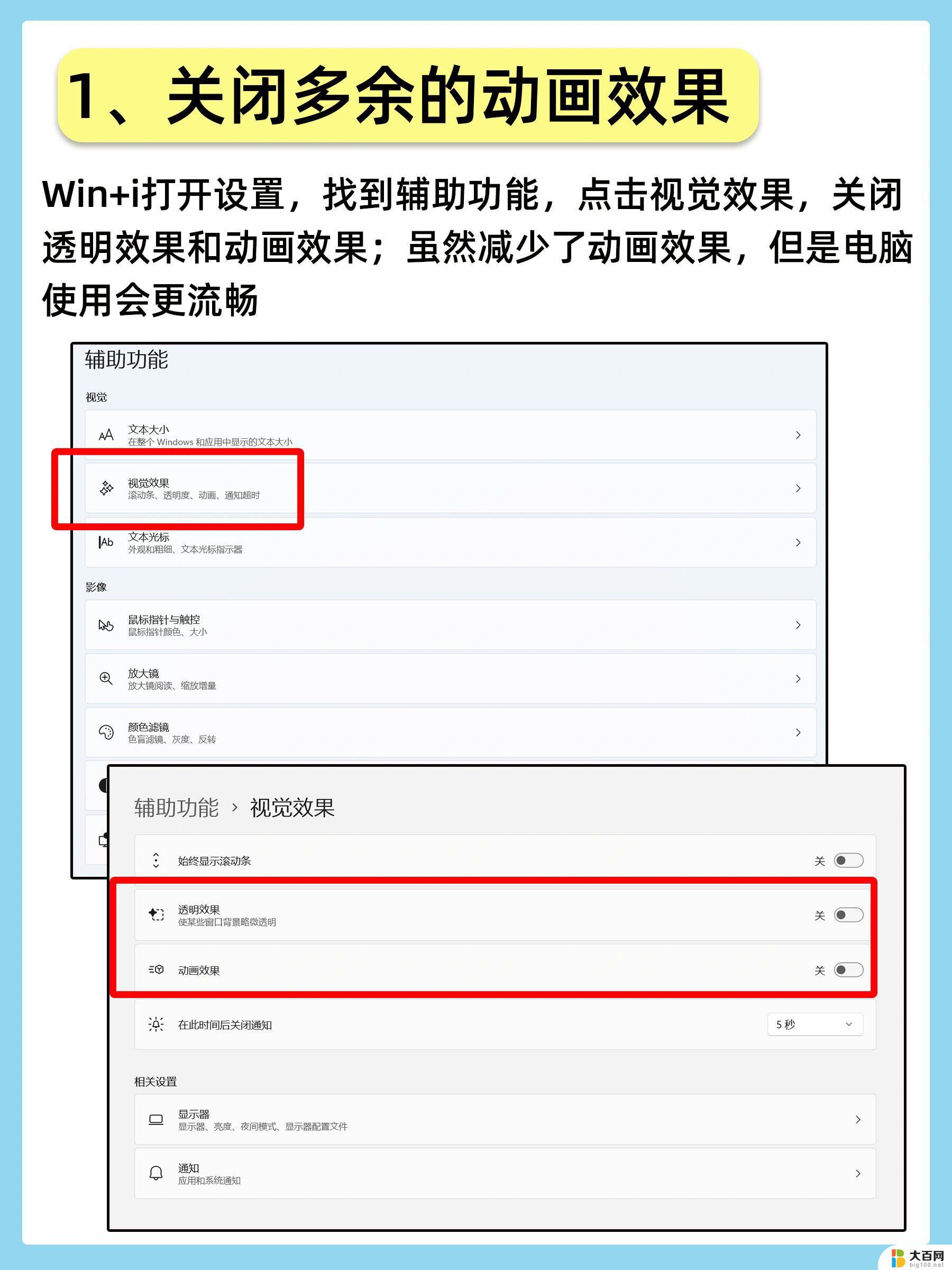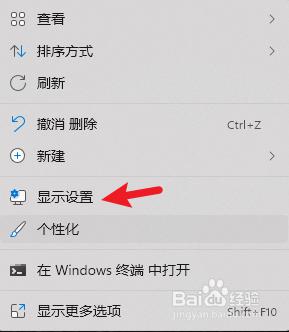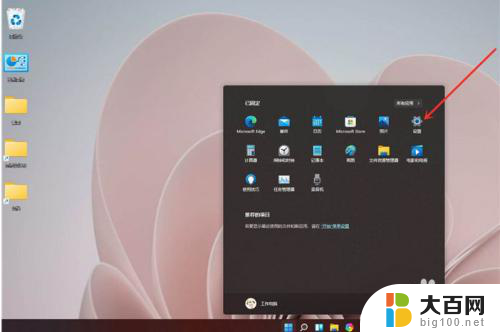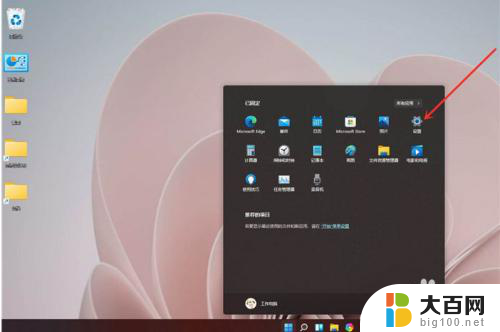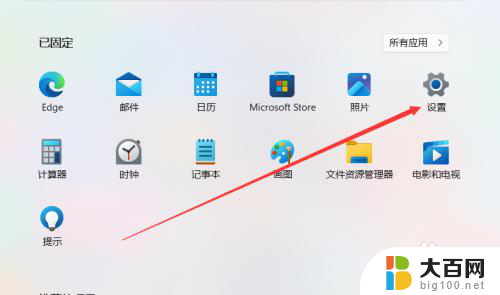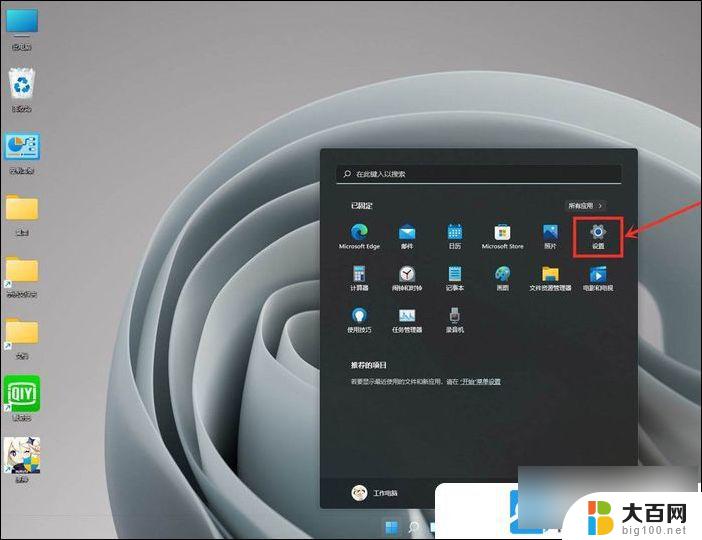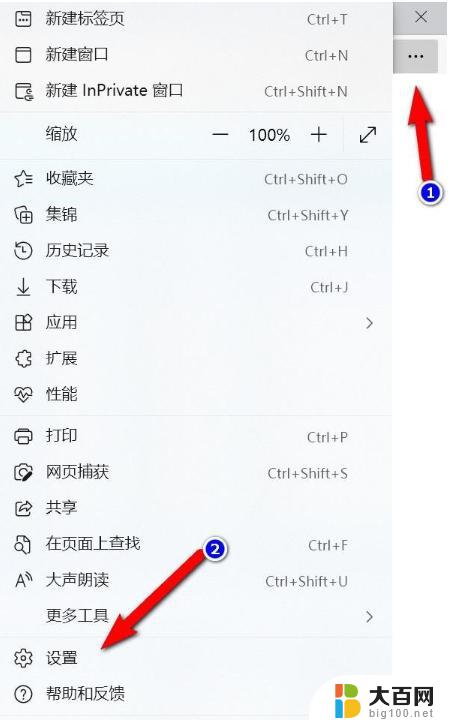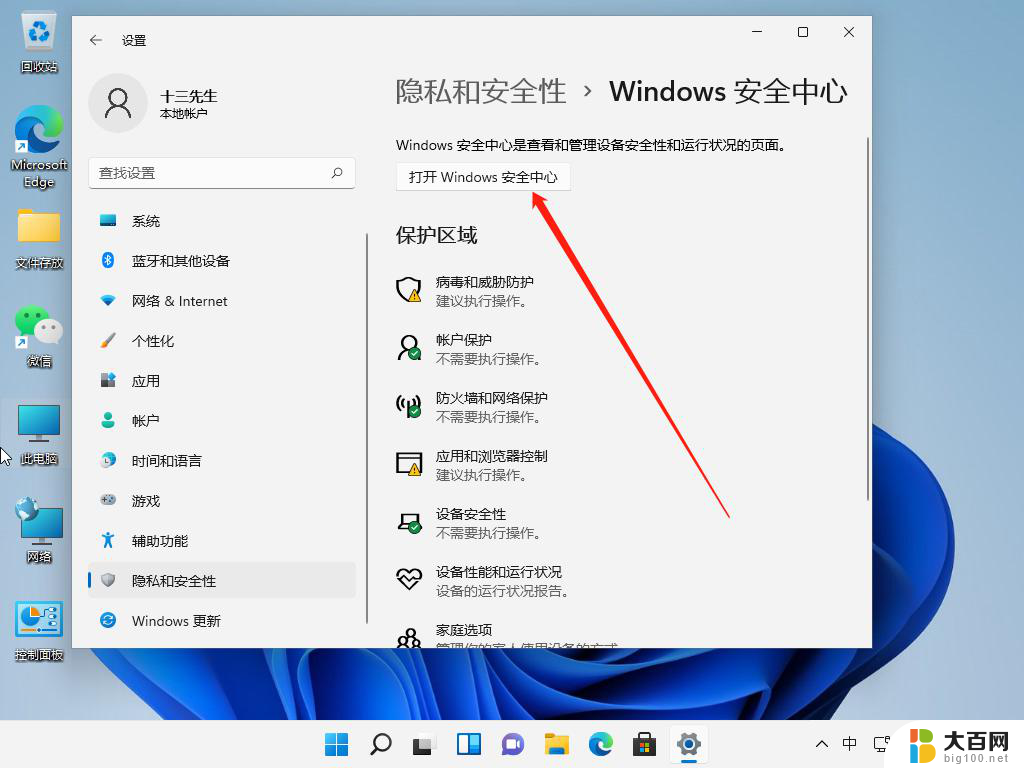win11电脑有夜间模式吗 Win11如何设置夜间模式
更新时间:2024-12-29 17:07:39作者:xiaoliu
随着科技的发展,越来越多的人开始关注电脑的使用体验,尤其是在夜间使用时,眼睛的舒适度显得尤为重要,Windows 11作为微软最新推出的操作系统,自然也具备了夜间模式这一实用功能。夜间模式可以有效降低屏幕蓝光的辐射,减少对眼睛的伤害,帮助用户在昏暗环境中更轻松地浏览内容。Win11电脑是否有夜间模式?又该如何进行设置呢?接下来我们将详细介绍夜间模式的相关信息以及设置方法,让您在使用电脑时更加舒适。
步骤如下:
1.首先,我们进入win11系统桌面,右击“开始”菜单,点“设置”。
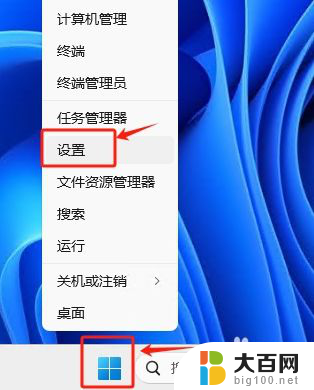
2.然后,点击左侧“系统”选项,再点击右侧的“屏幕”。
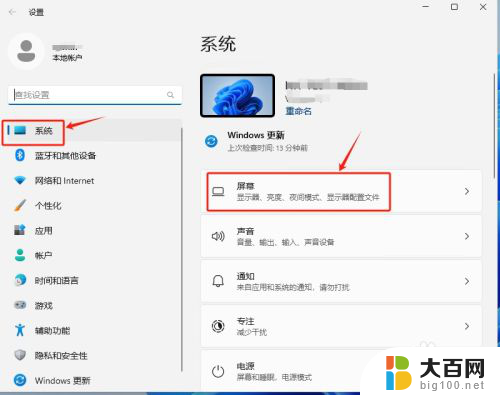
3.我们可以看到,默认的“夜间模式”是关闭的,如下图:
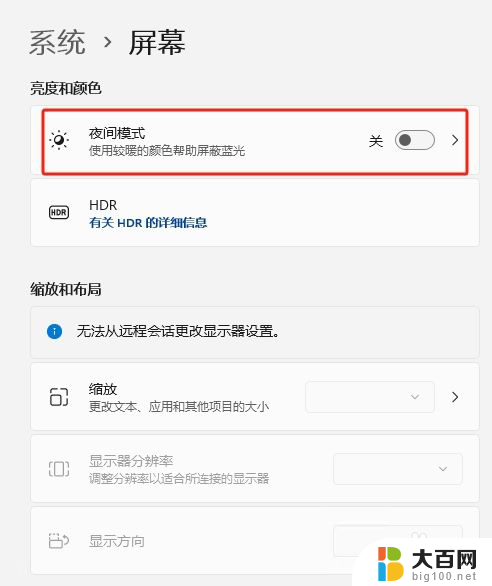
4.接下来,我们将“夜间模式”的开关滑动到右边。即可切换系统显示到夜间模式。
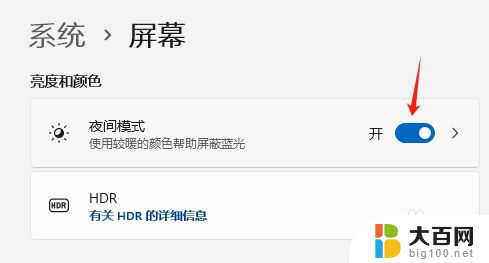
以上就是win11电脑有夜间模式吗的全部内容,碰到同样情况的朋友们赶紧参照小编的方法来处理吧,希望能够对大家有所帮助。